毎年、大晦日の年越しは、北のコタンYHで過ごしています。
コロナの関係で4人部屋でも宿泊者は、1名なので今日の宿泊者は、5名です。
もう、YHに宿泊するのは、ここだけに成ってしまいました。
また、宿泊者のメンツもほぼ固定化されてしまいました。
毎年大晦日の夕食は、手巻き寿司です。
 以前は、大皿にネタが盛られていたのですが、昨年から個別の皿に盛られています❣️
以前は、大皿にネタが盛られていたのですが、昨年から個別の皿に盛られています❣️

夕食が済んだら、宴会に傾れ込みます。
12時頃には、年越しそばが出て来ます。


Oka Laser-LAB(オカ レーザ-ラボ)のブログ
毎年、大晦日の年越しは、北のコタンYHで過ごしています。
コロナの関係で4人部屋でも宿泊者は、1名なので今日の宿泊者は、5名です。
もう、YHに宿泊するのは、ここだけに成ってしまいました。
また、宿泊者のメンツもほぼ固定化されてしまいました。
毎年大晦日の夕食は、手巻き寿司です。
 以前は、大皿にネタが盛られていたのですが、昨年から個別の皿に盛られています❣️
以前は、大皿にネタが盛られていたのですが、昨年から個別の皿に盛られています❣️

夕食が済んだら、宴会に傾れ込みます。
12時頃には、年越しそばが出て来ます。

今年もまもなく終わりです。
私にとって、インパクトと達成感のあったニュースのトップ10をまとめました。
(1)新型アクアの購入

9年間乗った初代アクアから新型アクアに乗り替えました。これが私にとって一番大きな出来事でおそらく人生最後の車に成るでしょうね。
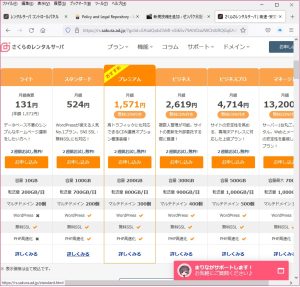
2週間の試用期間の内に自宅サーバをさくらインターネットのレンタルサーバに移行出来るか?自信は、有りませんでしたが、意外とスムーズに移行出来ました。
(3)Mac使いに成りました

事の発端は、2月に嫁さんから 2010年版MacBook Proを譲ってもらい、当初は、ChromeOSをインストールしましたが、古いMacに最新OSがインストール可能と聞き、macOSを再インストールして、macOS Big Surにアップデートしました。2010年版MacBook Proでは、AirDropが出来ないのでメルカリで2012年版MacBook Proを手に入れました。

ThinkPad X1 CarbonのLenovoの保証が既に切れているので、Windows10を外付SSDで動くようにして内蔵SSDには、Hackintosh化するためにWindows10を外付SSDで動くようにしました。
(5)右眼の白内障手術
50歳前後の時に左眼の外傷性白内障の手術を受け、今回は、右眼の手術を行いました。
トレスアニョス展に出す作品としてサブノジュニアのゴールの写真を使ってアクリルライトの作りました。
(7)コースターの大量受注
2~3年分のコースターの生産量に相当する大量受注を頂きました。
今年発売に成ったiPad mini6を手に入れました。
(9)トレスアニョス展の作品
トレスアニョス展の作品が出来ました。
(10)SLCO2のノイズ対策
SLCO2のノイズ対策が完璧に成りました。
今日は、工房に出れる最終日です。
昨日に引き続き大掃除ですね〜❣️
昨日綺麗にしたアルミハニカムなどをセットしました。

段ボールの箱を整理しました。

工房の後は、トルクスドライバーを買いにJAKに行きました。
実は、このネットワークカメラのピントが甘い気がして、ピント調整をしたいと思いました。

これがその画像です。

このトルクスビスを外すドライバーを手に入れました。



ここまで分解しましたが、これ以上は、困難と思い断念しました。
ThinkPad X1 Carbon 5thに入れていた、Windows10を外部USB-SSDで起動出来る様にしたくて、色々試みていました。
色々探していたらこの記事を見つけて、早速EaseUS OS2GOを購入しました。
EaseUS OS2GOを起動したら、この様なメニューが出て来ます。

私は、迷わずWindows起動ドライブを作成ボタンを押しました。
これが、間違いの元でしたね。
ボタンを押したのが、昨夜で、今朝内蔵SSDを抜いて、出来上がった USB-SSDをから起動させたら、動かない。

取り合えず、工房からサポートにメールを送りました。
工房から戻って、ディスク管理を立ち上げて外付USB-SSDを見たらシステムが入っていません。
EaseUS OS2GOの「WinToGoクリエイター」ボタンを押して、完了したところでサポートの方とチャットで話をして、サポートの方にPCのコントロールを渡して、サポートして頂きました。
で、無事外付USB-SSDからWindows10が立ち上がりました。

無事起動したので、報告の意味でサポートにチャットしました。
チャットは、日本語でサポートを受けられました。

この状態は、内蔵SSDは、抜いてあり、外付SSDだけがつながっています。

最終日前日なので、大掃除を開始しました。
アルミハニカム、アルミ網、アルミステーをヤニ取りクリーナーで清掃しました。

クリーニング前。

凄くヤニが落ちます。

シリコンチューブをホースとして使いました。

網の方が良く落ちますね〜❣️
水洗い後の乾燥❣️
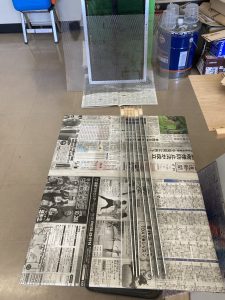
永年動かして来た自宅サーバをシャットダウンしました。
自宅サーバのコンテンツは、さくらインターネットのレンタルサーバに移行して、自宅のインターネット接続をIPv6_IPoEに変更して、自宅サーバの役割を終えました。

自宅サーバは、Sun IPC → Sun SS-2 → Luna-88K → Sun SS-5 → CF-M32 → CF-R5 → CF-W7 → CF-W8とマシンもOSも変わりながら自宅サーバを動かして来ました。


ネットワークへの接続は、UUCP(電話) → UUCP(ISDN) → ルーター(ISDN) → ルーター(ISDN常時接続) → ルーター(ADSL) → ルーター(光)と接続方式もプロバイダーも時代と共に変化しましたね〜❣️
で、自宅の接続をIPv6_IPoEにする為に自宅サーバを卒業しました。
昨夜、プロバイダー(hi-ho)から連絡がまだ来て無かったが、IPv6_IPoEへの回線変更が完了したようなので、ルーターを自動検出で接続変更しました。
接続変更したらDHCP接続に成っていたので、DHCP接続に変更しました。
昨夜、10時頃のスピードテストですが、爆速とは云えませんが、PPPoEよりは、遥かに速く成りました。
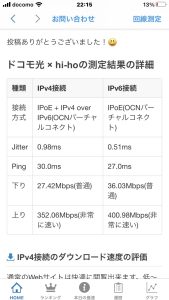
23時の計測。
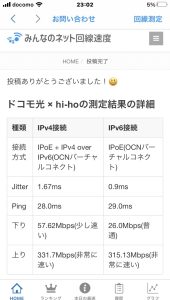
早朝の計測。
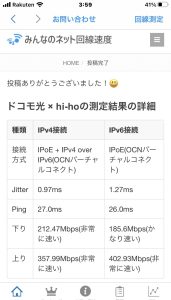
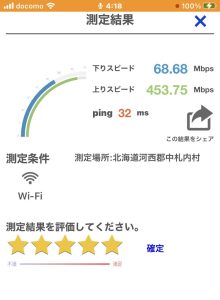
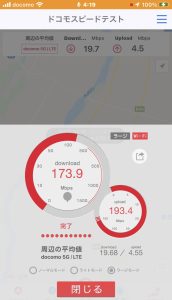
朝の計測。
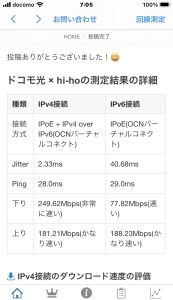
さくらインターネットのレンタルサーバへの移行作業を備忘録として忘れない内に備忘録としてまとめる事にします。実際の手順とは、異なりますが・・・。
(1)決断
自宅のインターネットの接続は、PPPoEで接続している為に、夜に成ると速度が遅く成ります。昨年4月に、ソフトバンク光からドコモ光に切り替え回線をギガにしました。その時に、一時的にIPv6_IPoE接続にしましたが、自宅サーバが公開出来なくなり、中止しました。その時点で自宅サーバを外部のレンタルサーバに移行する必要が有ると思いました。時期的にドメイン管理の更新時期だったので、NTTComからさくらインターネットに切り替える手続きをしました。
で、DDNSの更新時期に成ったので、待った無しで年内に自宅サーバからレンタルサーバへの移行を完了させないと行けなく成り、決断しました。
(2)さくらインターネットにレンタルサーバの申し込み
レンタルサーバの申込ページからプレミアムプランを申し込みました。
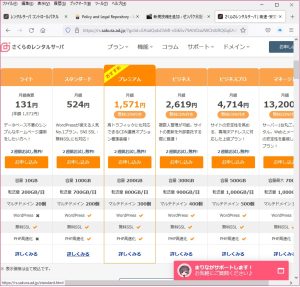
これは、途中でプランの変更を行うと使用ホストサーバの変更に成り、再びサーバの引越作業が発生するので、当面引越が生じないプランにしました。
(3)レンタルサーバの環境設定
レンタルサーバにsshでログイン出来ると聞いていましたが、どんな感じに成るのか?確認しました。
与えられたFTPアカウントを使って.ssh配下のファイルを転送しました。
で、sshでのログインは、あっけないぐらい簡単に出来ました。
で、コマンドでパスワードの変更を行いました。Webのコントロールパネルへのログインパスワードが変わっているか心配しましたが、ちゃんと連携していました。
実際の作業環境は、CF-SX2(Ubuntu)とMacBook Proで行いました。

(4)自宅サーバのコンテンツをFTPで転送
・MySQLのデータベースのダンプファイル。
・wordpress以下をtar.gzで固めたファイル。
・www以下をtar.gzで固めたファイル。
を作り、FTP転送しました。
(5)レンタルサーバでデータベースの作成
コントロールパネルからデータベースの新規作成を行った。
データベース名には、無条件でアカウント名が頭に付加されます。
mysql -h[データベースホスト名] -u[ユーザー名] -p[パスワード] [インポート先データベース名] < [インポート元ファイル名]
のコマンドを使ってダンプファイルをインポートしました。
(6)www以下のディレクトリ構成
・nakasatunai.jp ./work/html/
・www.nakasatsunai.jp ./work/data/
・blog.nakasatsunai.jp ./work/wordpress/
と云う形で構成を作りました。
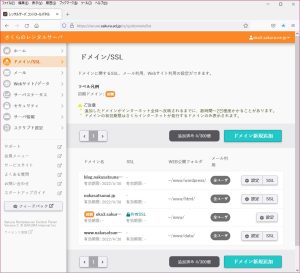
具体的な設定画面は、
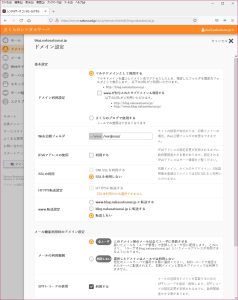
と云う感じですね~。
※コントロールパネルからWordPressを設置したら、ドメイン直下に作れない。
例えば、https://blog.nakasatsunai.jp/wordpress/にアクセスする事に成りました。なので、自宅サーバのコンテンツを直接ディレクトリに展開します。
(7)自宅サーバのコンテンツを展開
・nakasatunai.jp ./work/html/
・www.nakasatsunai.jp ./work/data/
・blog.nakasatsunai.jp ./work/wordpress/
に展開しました。
(8)展開したコンテンツのテスト
作業用PCには、CF-SX2を使ったので、/etc/hostsに、サーバのIPアドレスとアクセス名を書いてアクセスしました。
(9)DNSの設定
展開したコンテンツにテストアクセス出来たら、DNS設定を行います。
・私は、oka@nakasatsunai.jpのメールをgoogleのメールサーバで受けています。その設定でMXの設定は、出来たのですが、下記の二番目のTXT設定で手こずり、サポートに問い合わせしたりしました。
nakasatsunai.jp :のTXT情報
google._domainkey.nakasatsunai.jp:のTXT情報
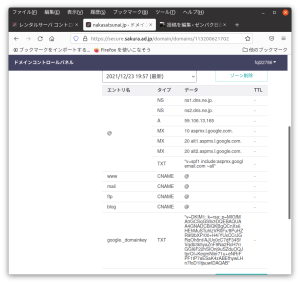
何とか設定出来たので、DNSの切り替えも行いました。
(10)さくらの無料SSLの設定
さくらインターネットで無料提供されているSSLの証明書を設置しました。
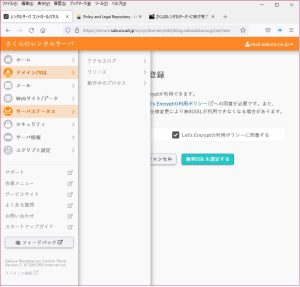
で、証明書の発行には、時間が掛かります。ただボタン一つでサーバへのインストールも完了するのですから、レンタルサーバってなんて楽なんだ!
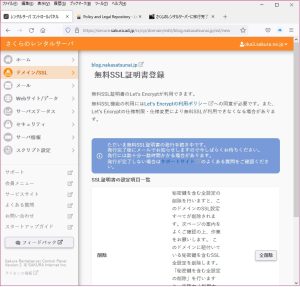
さくらインターネットのレンタルサーバーへの移行が完了しました。
さくらのレンタルサーバーの作法が最初判らなくサポートの方にサポート無しではなく、移行出来ませんでした。
ブログの移行にもてこずりましたが、最後、DNSの設定にもてこずりました。
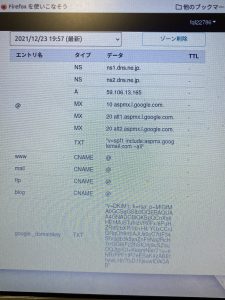
先ほどDNSの設定変更をリリースして移行が完了しました。
これで自宅サーバの機能がさくらのレンタルサーバーに移行完了しました。
blogのSSL化がまだ残っていますが、時短サーバは、SSL化していなかったので、取り敢えずこれで様子を見る事にします。
先日Amazonで買ったスタンドを工房で開梱しました。

今日、年賀状の宛名印刷をしました。

以前から考えていたのですが、自宅サーバのWordPressをさくらインターネットのレンタルサーバーに引越させます。
この記事を投稿したら、データベースのバックアップを行い、移行に備えます。
なので、この投稿を最後に暫くブログの更新は、有りません。
以上よろしくお願いします。